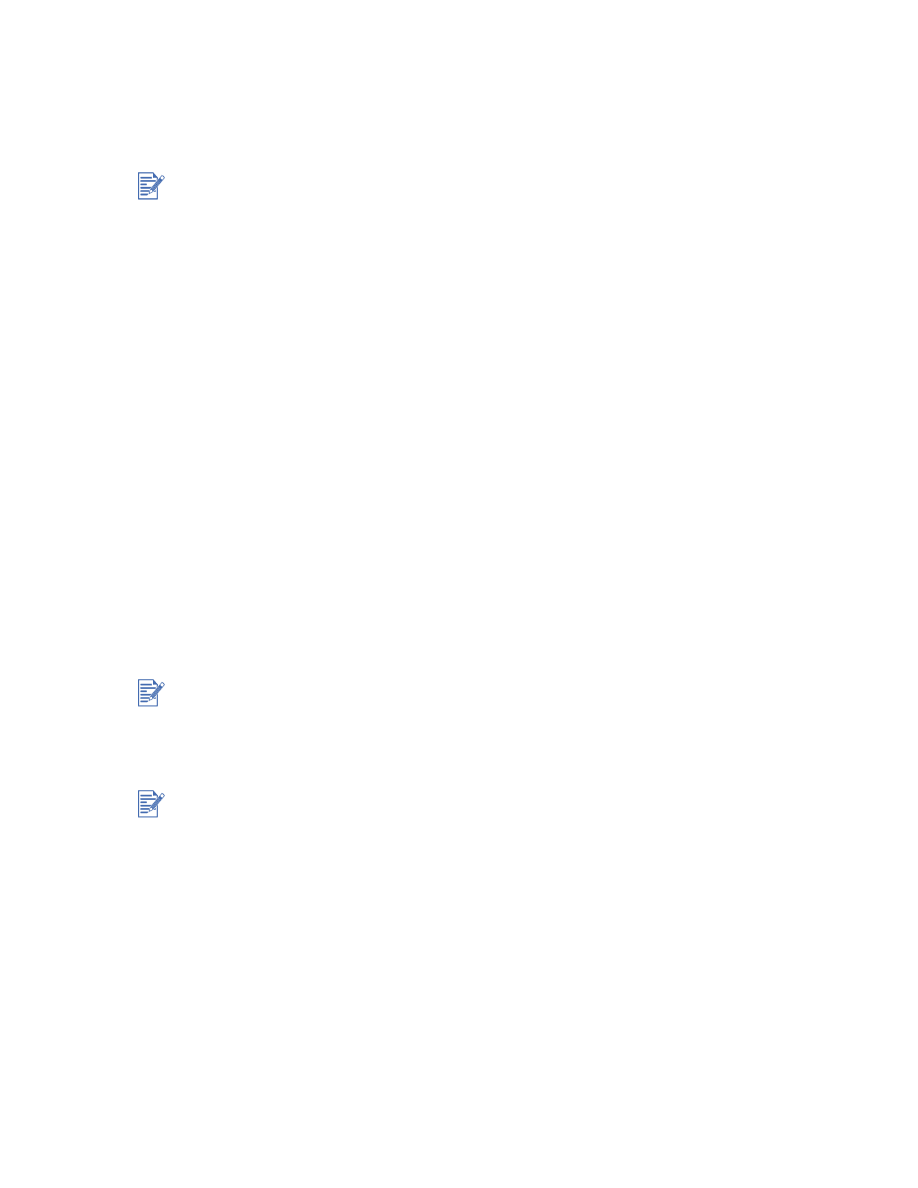
Skrive ut på transparenter
Slik skriver du ut på transparenter:
1
Legg i HP Premium-transparentfilm, opptil 30 ark, med den grove siden ned og
klebestripen vendt forover langs høyre side av hovedinnskuffen til arkene stopper.
2
Dra bredde- og lengdeskinnene for papiret til de stopper ved transparentkantene.
3
For Windows:
Klikk kategorien Papir/kvalitet i skriverdriveren, og gjør følgende (hvis du vil ha
instruksjoner om å åpne skriverdriveren, ser du
“Endre utskriftsinnstillinger”
):
• Velg riktig transparentmateriale fra rullegardinlisten Typen er (for eksempel
HP Premium-transparentfilm).
• Velg størrelse på transparenten fra rullegardinlisten Størrelsen er (for eksempel
Letter eller A4).
• Velg Skuff 1 fra rullegardinlisten Kilden er.
• Velg Best fra rullegardinlisten Utskriftskvalitet.
For Macintosh:
• Velg størrelsen på transparenten (for eksempel Letter eller A4).
• Åpne panelet Papirtype/-kvalitet, og velg riktig transparentmateriale (for eksempel
HP Premium-transparentfilm).
• Velg Skuff 1.
• Klikk kategorien Kvalitet, og velg Best.
4
Endre andre utskriftsinnstillinger om nødvendig, og klikk deretter OK.
5
Skriv ut transparentene.
Bruk HP Premium-transparentfilm, som er spesialdesignet for HP-skriveren. Se
“HP rekvisita
og ekstrautstyr”
for delenumre og bestillingsinformasjon.
Bruk Best-modusen til å skrive ut transparenter. Denne modusen gir lengre tørketid, slik at
blekket tørker ordentlig før neste side sendes ut fra skriveren.
Det anbefales at du tar ut hver transparent når den er skrevet ut, og legger den til sides for å
tørke. Hvis du lar vått utskriftsmateriale stables opp, kan dette føre til flekker.
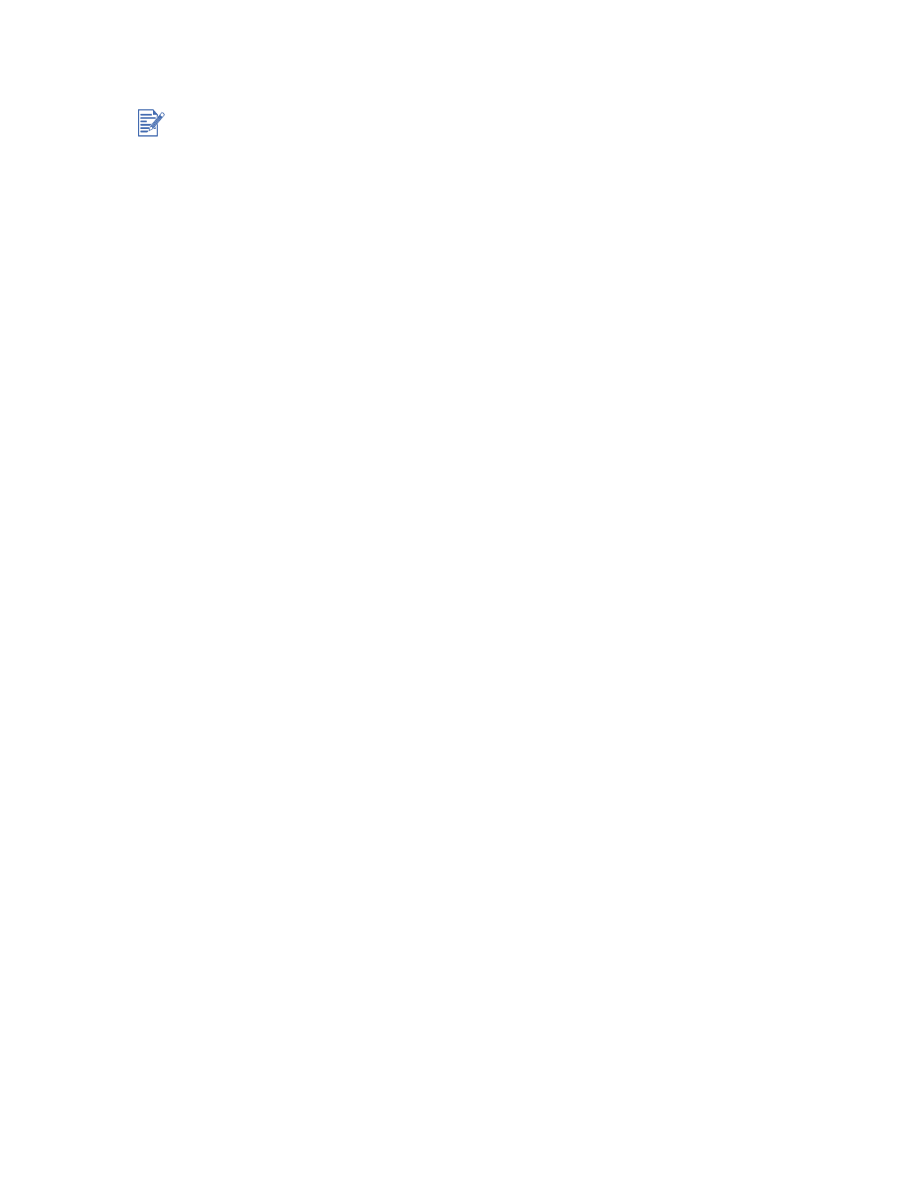
3-6
NOWW